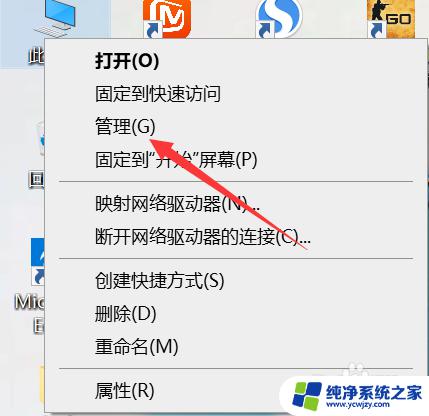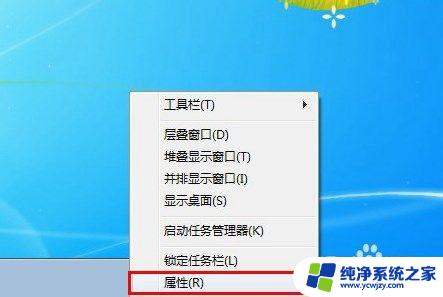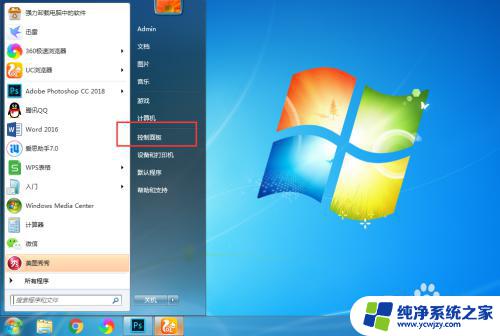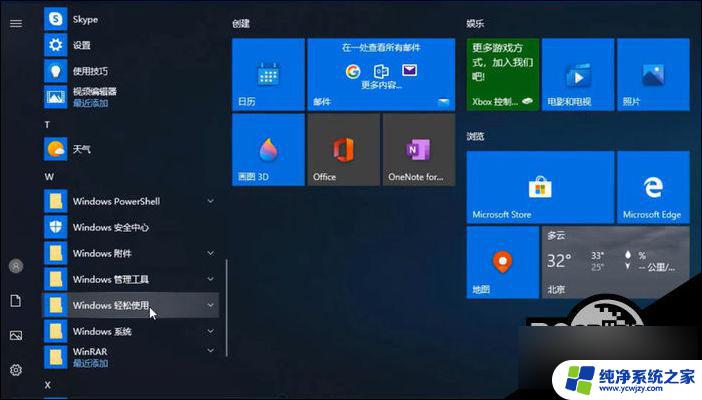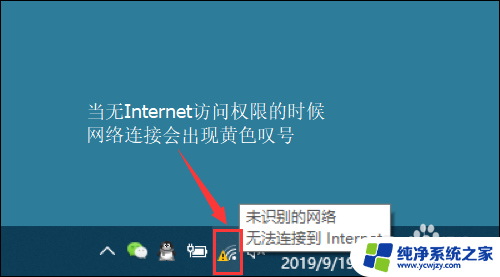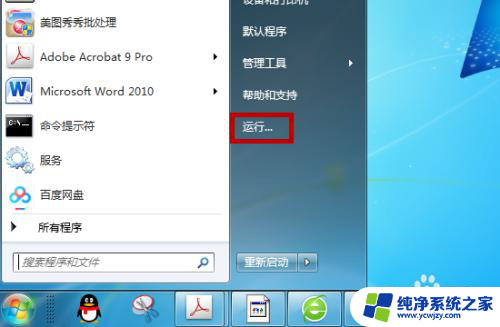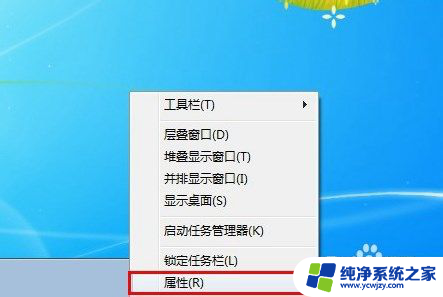笔记本无法找到wifi网络 笔记本电脑找不到附近的无线网络怎么办
笔记本无法找到wifi网络,随着科技的不断发展,笔记本电脑已经成为现代人生活中不可或缺的工具之一,有时我们可能会面临一个令人沮丧的问题:当我们想要连接到无线网络时,却发现笔记本电脑无法找到附近的wifi网络。这种情况下,我们应该如何解决呢?在本文中我们将分享一些简单而有效的方法来帮助您解决这个问题。无论是初次使用笔记本电脑的新手,还是经验丰富的用户,都可以从这些方法中获益。
方法如下:
1.无线网卡和无线网络都没有问题;在桌面的右下角可以看到无线网络找不到了,无线图标显示为红色。
情况一:无线网络服务停止了。
按下键盘的win+R组合快捷键,然后输入 services.msc 回车。
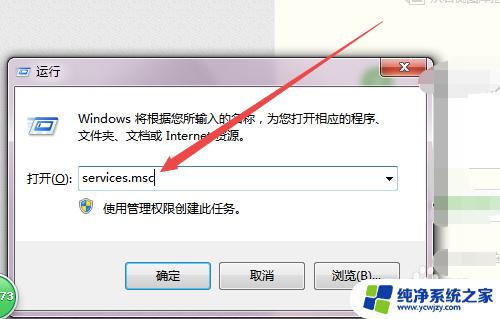
2.然后会打开一个服务窗口,在这里找到无线网络的这个服务。可以看到它是处于禁用状态的。
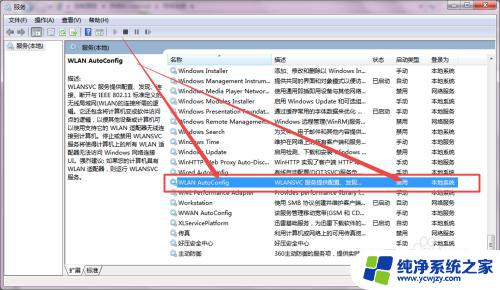
3.鼠标右击。在出现的菜单中点击属性,然后改为自动,点击确定。
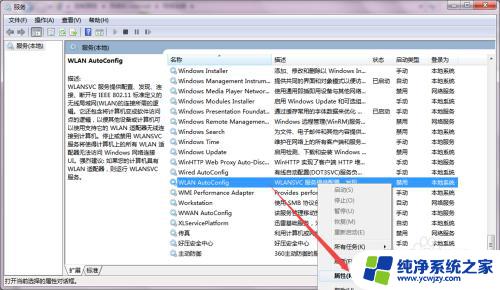
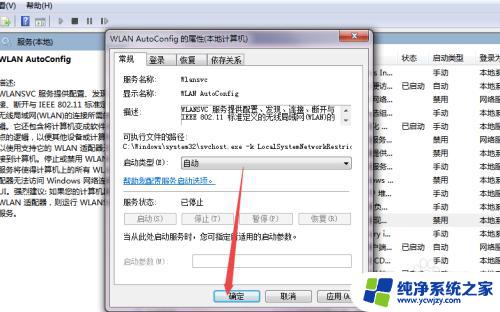
4.然后鼠标右击。在出现的菜单中点击 启用 选项;然后它就开始启动无线服务了,启动成功后,就可以找到无线网络了。
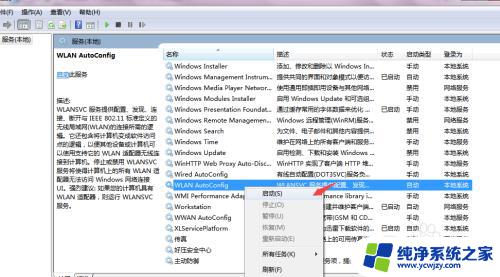
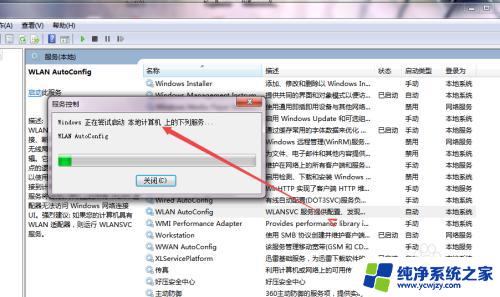
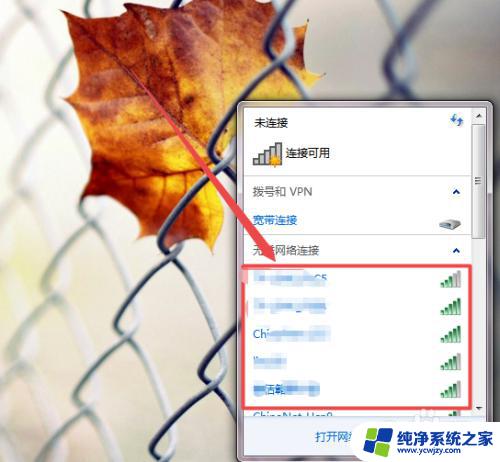
5.情况二:无线网络被禁用了;
点击桌面右下角的无线网络图标,在出现的页面中点击 打开网络和共享中心 选项。
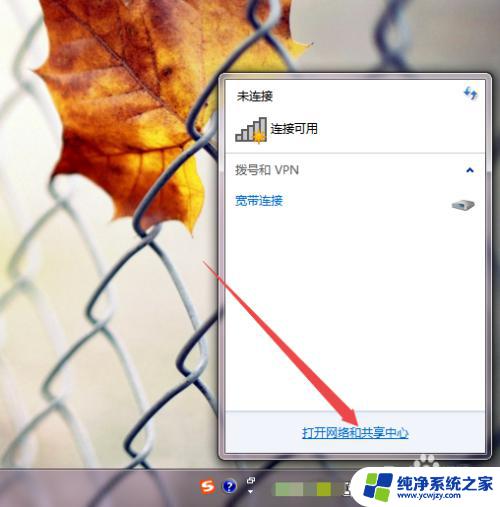
6.然后在打开的页面中点击左侧的 更改适配器设置 选项。
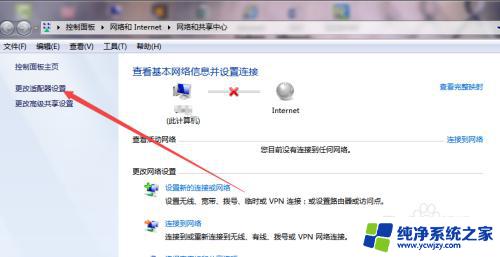
7.然后在打开的页面中找到无线网络,鼠标右击。在出现的菜单中点击 启用,这样就可以找到无线网络了。
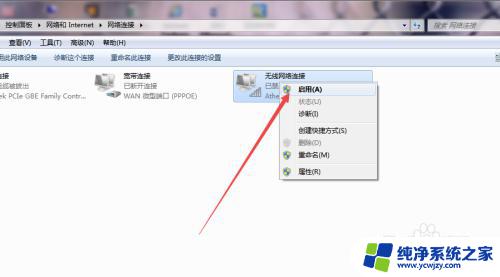
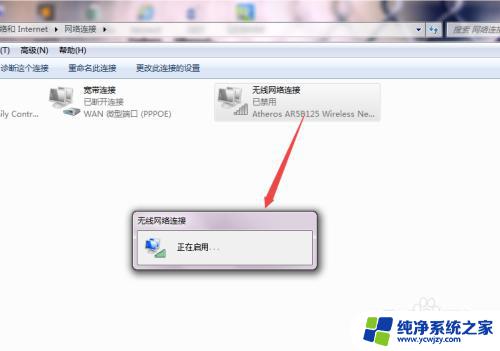
以上便是笔记本无法找到wifi网络的全部内容,如果您遇到了这种问题,不妨根据小编的方法来尝试解决,希望这些方法对您有所帮助。